| Projektmanagement - Projektkostenübersicht | |
| Für die Übersicht über die Projektkosten wird das nachfolgend beschriebene Excel-Tool angeboten. Das einfache Werkzeug dient dem Projektleiter zur Steuerung der Projektkosten und erhebt nicht den Anspruch einer Buchhaltungssoftware. Mit wenig Aufwand wird aber eine gute Kostenübersicht während der Projektabwicklung gewährt. Für die Projektkostenübersicht wird eine Kopie der Originalversion „Projektkosten.xls“ gespeichert und mit dem neuen Projekt bezeichnet. Keinesfalls sollen alte Excel-Projektkostenübersichten für neue Projekte weiterverwendet werden. Insbesondere nicht, wenn die Blätter für Kontobezeichnungen umgenannt werden. Die Formeln bereits benutzter Excel-Kostenübersichten werden nicht angepasst. Daten werden so nicht automatisiert übernommen und Berechnungen nicht nachgeführt. Vorgegeben ist eine Unterteilung bis zu sieben Teilbereiche (Konten) eines Projektes. Die Kostenübersicht mit den Kontenbezeichnungen für die Teilbereiche wird auf der Frontseite „Übersicht Konti“ dargestellt. |
|
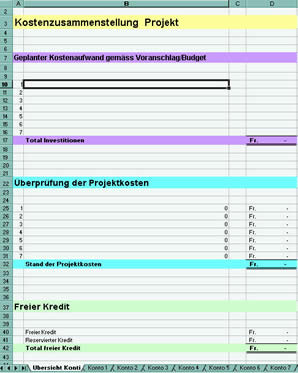 |
Übersicht Konti, Abbildung 1 |
Funktionsbeschreibung |
|
 |
Erfassen der Projektteilbereiche (Konten), Abbildung 2 |
Nachdem die Projektteilbereiche
bzw. Konten für die Kostenübersicht/-kontrolle erfasst
sind, können für die bessere Übersicht die Kontenblätter
umgenannt werden. Mit Klick der rechten Maustaste auf den Reiter
(Beispiel: Konto 1) erscheint das Kontextmenü. Mit Klick der
linken Maustaste auf <Umbenennen>, kann die Bezeichnung des
Blattes (z.B. Hardware) angepasst werden. |
|
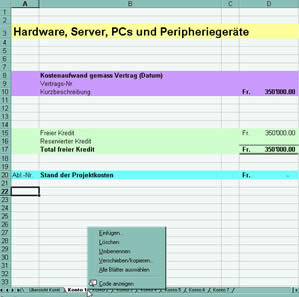 |
Blätter umbenennen, Abbildung 3 |
| Erfassen
Die Projektteilbereiche (Konten) werden im Kopfbereich (violett) näher bezeichnet und wo vorhanden mit entsprechenden Vertragsnummern ergänzt. Im Mittelbereich (grün) können vertraglich vereinbarte, aber noch nicht bezahlte Beträge erfasst werden. Damit ist im folgenden Beispiel sofort erkennbar, dass im Projektteilbereich Hardware noch Fr. 4000.— (Total freier Kredit) verfügbar sind. Unter Stand der Projektkosten (blau) werden die bezahlten Beträge gemäss den eingegangenen Rechnungen erfasst. Im Feld Ablage-Nummer (Abl.-Nr.) wird der Aufbewahrungsort des Papierdokumentes erfasst (siehe Datenbank Prodak, Projektdokumentation und Aktenablage). Anschliessend wird eine Kurzbeschreibung der Lieferung sowie Lieferant und/oder die Rechnungsnummer erfasst. Im anschliessenden Feld wird der Rechnungsbetrag eingetragen. |
|
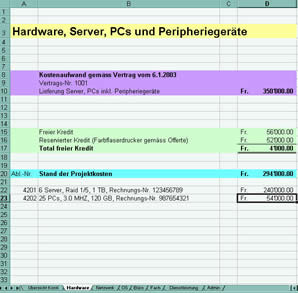 |
Teilbereich bzw. Konto, Abbildung 4 |
| Die Rechungsbeträge werden im Feld „Stand
der Projektkosten“ zusammengezählt. „Freier Kredit“
(grün) setzt sich aus dem budgetierten Kostenaufwand (violett)
abzüglich „Stand der Projektkosten“ (blau) zusammen.
„Freier Kredit“ abzüglich „reservierter
Kredit“ ergibt das „Total freier Kredit“. Auf dem Blatt „Übersicht Konti“ werden die erfassten Zahlen der Projektkosten aus den Projektteilbereichen zusammengefasst dargestellt. Im Laufe der Projektabwicklung kann die Kostenübersicht (Blatt „Übersicht Konti“) wie folgt aussehen: |
|
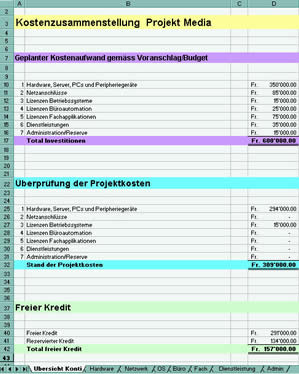 |
Beispiel Kostenübersicht, Abbildung 5 |
| Der geplante bzw. budgetierte Kostenaufwand für das bezeichnete Projekt „Media“ ist violett dargestellt. Unter Überprüfung der Projektkosten (blau) sind die bezahlten Rechnungsbeträge aufgeführt. „Geplanter Kostenaufwand“ (violett) abzüglich „Überprüfung der Projektkosten (blau) ergibt den noch freien Kredit. Bestellte aber noch nicht bezahlte Lieferungen und/oder Dienstleistungen sind als „reservierter Kredit“ festgehalten. „Freier Kredit“ abzüglich „reservierter Kredit“ ergibt das „Total freier Kredit“, also die noch verfügbaren finanziellen Mittel. | |
| Download Beschreibung Kostenübersicht.doc (140 KB) | |
| Downlaod ProjektkostenBeispiel.xls (171 KB) | |
| Download Projektkosten.xls (168 KB) | |
Tools
Geschäftskontrolle
Projekinformationen
Offertauswertung
Präferenzmatrix
Projektkosten
Filmverwaltung
